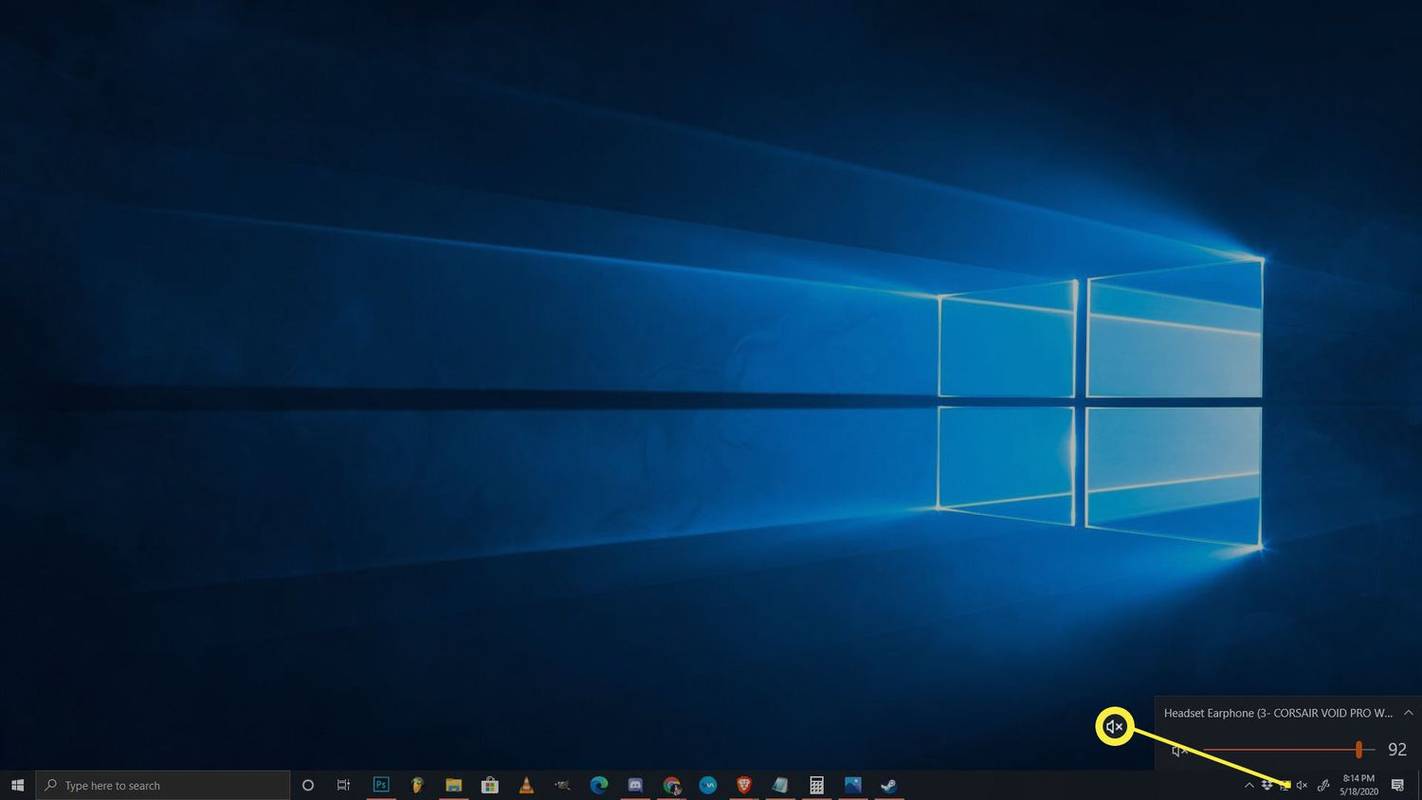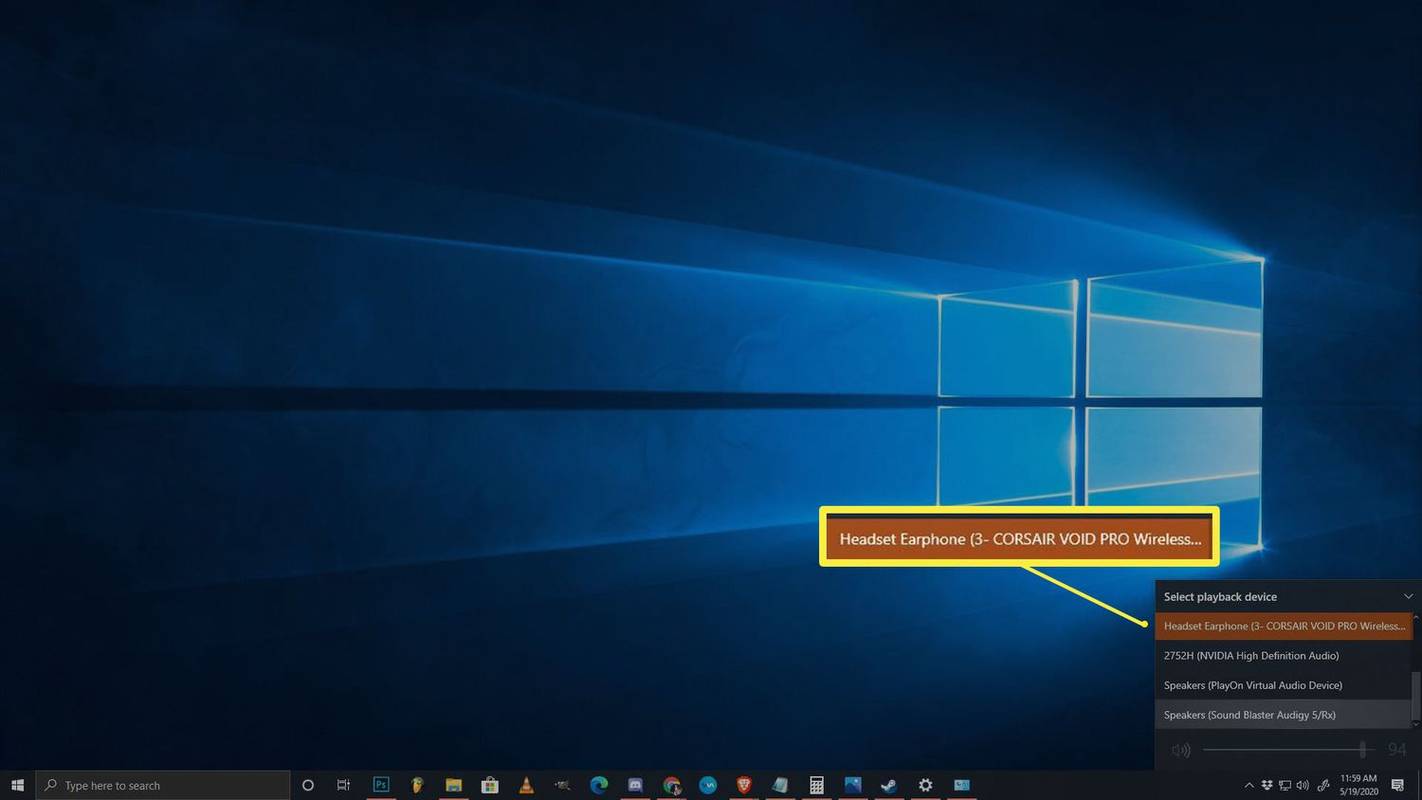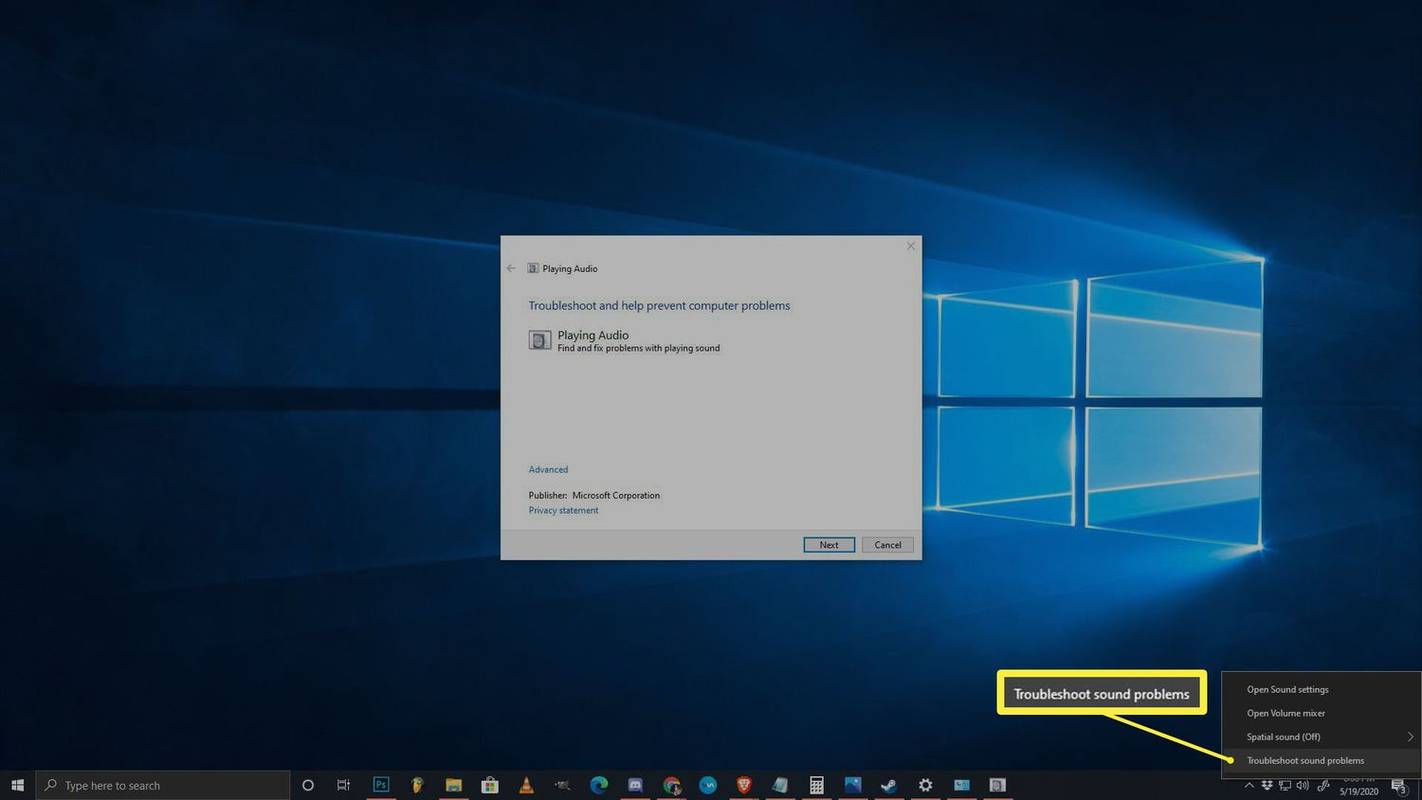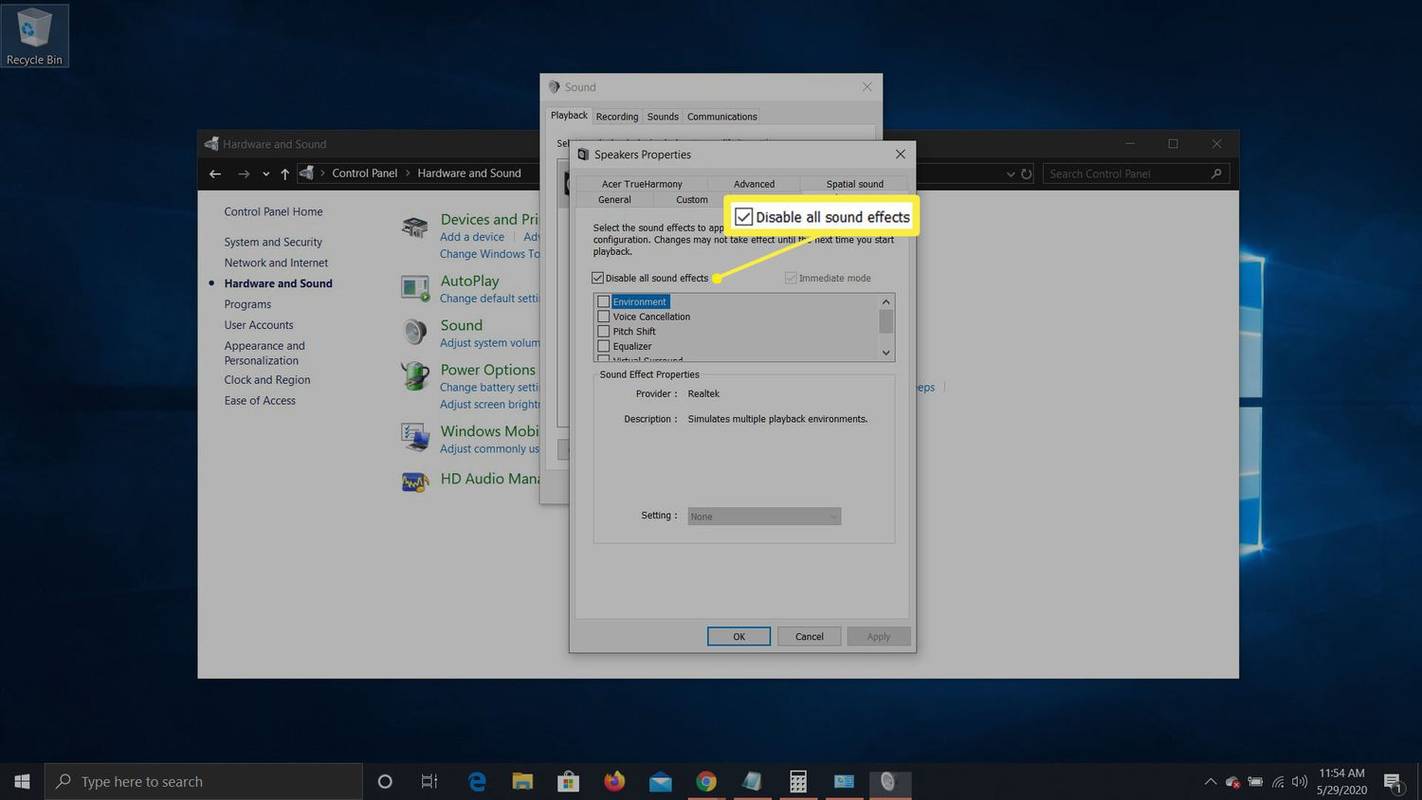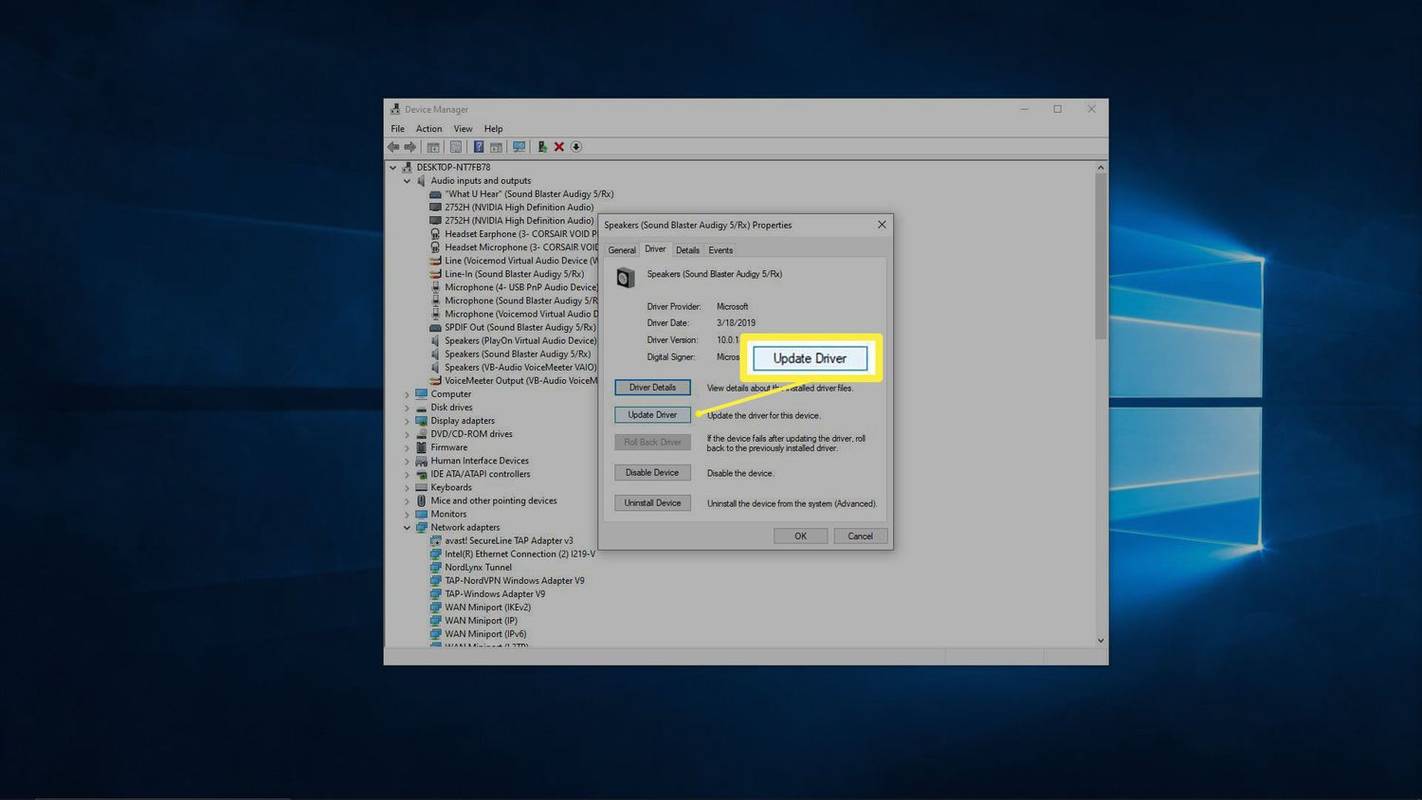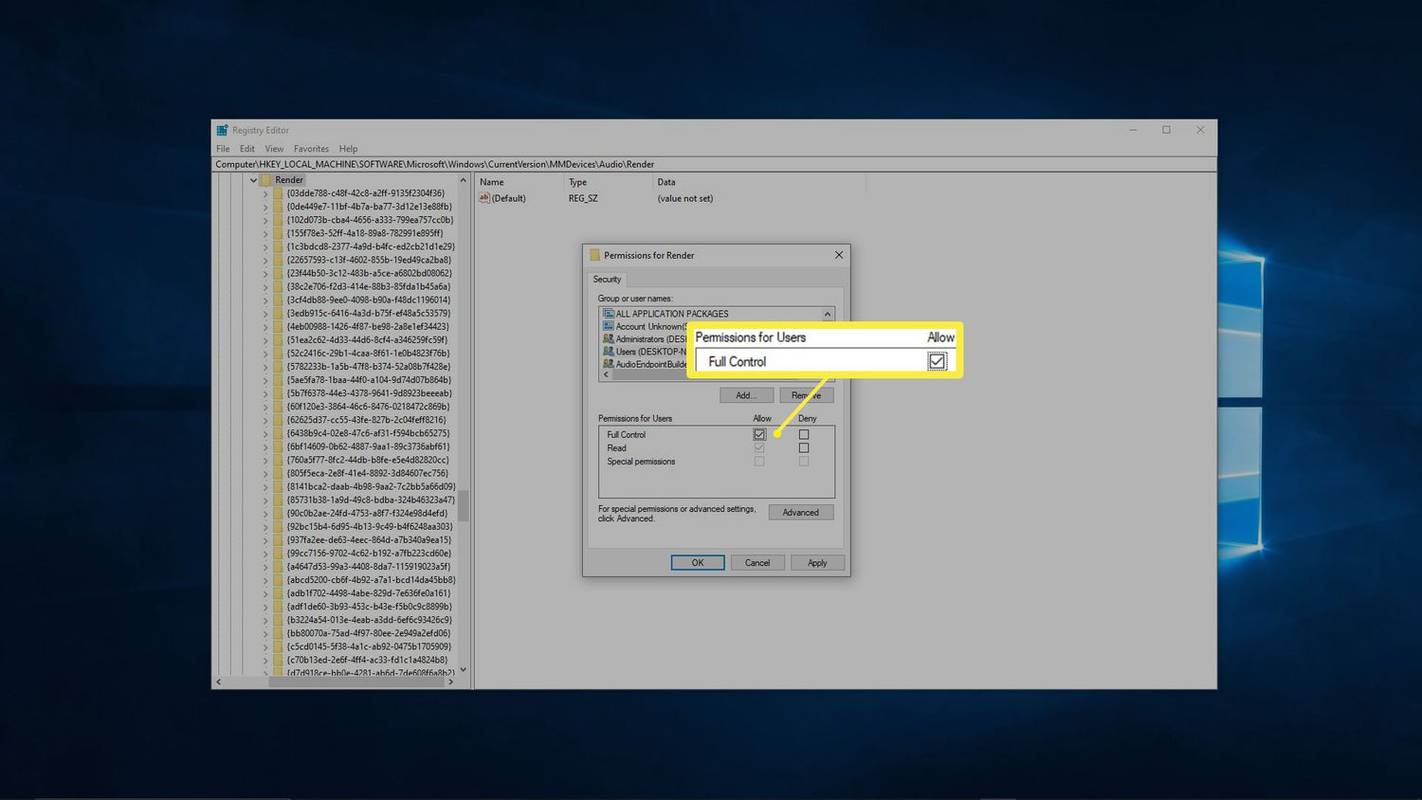மடிக்கணினி ஸ்பீக்கர்கள் நம்பகத்தன்மையின் வழிகளில் சிறந்ததை வழங்கவில்லை என்றாலும், அவை வேலை செய்வதை நிறுத்தும்போது அது இன்னும் நம்பமுடியாத அளவிற்கு வெறுப்பாக இருக்கிறது. பிரச்சனைகள் என்னவாக இருக்கும் என்று பார்ப்போம்.
இந்த கட்டுரையில் உள்ள வழிமுறைகள் விண்டோஸ் 11, விண்டோஸ் 10, விண்டோஸ் 8 மற்றும் விண்டோஸ் 7 க்கு பொருந்தும்.
மடிக்கணினி ஸ்பீக்கர்கள் வேலை செய்வதை நிறுத்த என்ன காரணம்?
மடிக்கணினி ஸ்பீக்கர்கள் வேலை செய்யாதபோது, ஒலி அமைப்புகள் அல்லது உள்ளமைவு, சாதன இயக்கிகள் அல்லது ஸ்பீக்கர்கள் அல்லது வயரிங் ஆகியவற்றில் உள்ள உடல் குறைபாடுகள் ஆகியவற்றில் உள்ள சிக்கல் காரணமாக இருக்கலாம்.
விஷயங்களின் அடிப்பகுதிக்குச் சென்று உங்கள் ஸ்பீக்கர்களை சரிசெய்ய, சாத்தியமான ஒவ்வொரு சிக்கலையும் நீங்கள் சரிபார்த்து, கிடைக்கக்கூடிய திருத்தங்களைச் செய்ய வேண்டும், பின்னர் ஸ்பீக்கர்கள் செயல்படுகிறதா என்பதைப் பார்க்கவும்.
உங்கள் லேப்டாப் ஸ்பீக்கர்கள் வேலை செய்யாததற்குப் பின்னால் இருக்கும் பொதுவான சிக்கல்கள் இங்கே:
-
உங்கள் ஒலி ஒலியடக்கப்படவில்லை என்பதை உறுதிப்படுத்தவும். மடிக்கணினிகளில் பெரும்பாலும் மியூட் பட்டன் அல்லது ஷார்ட்கட் நீங்கள் தற்செயலாக அழுத்தியிருக்கலாம், மேலும் விண்டோஸ் சிஸ்டம் ட்ரேயில் உள்ள ஸ்பீக்கர் ஐகானைக் கிளிக் செய்வதன் மூலமும் முடக்கலாம்.
உங்கள் மடிக்கணினி தற்செயலாக ஒலியடக்கப்படவில்லை என்பதை உறுதிப்படுத்த, கணினி தட்டில் உள்ள ஸ்பீக்கர் ஐகானை இடது கிளிக் செய்யவும். அதற்கு அடுத்ததாக X இருந்தால், ஒலியை இயக்க அதைக் கிளிக் செய்யவும் அல்லது தட்டவும். உங்கள் மடிக்கணினியில் ஒன்று இருந்தால், பிசிக்கல் மியூட் பட்டனையும், அல்லது ஃபங்ஷன் கீ ஷார்ட்கட் இருந்தால், அதைப் பயன்படுத்தியும் முயற்சி செய்யலாம்.
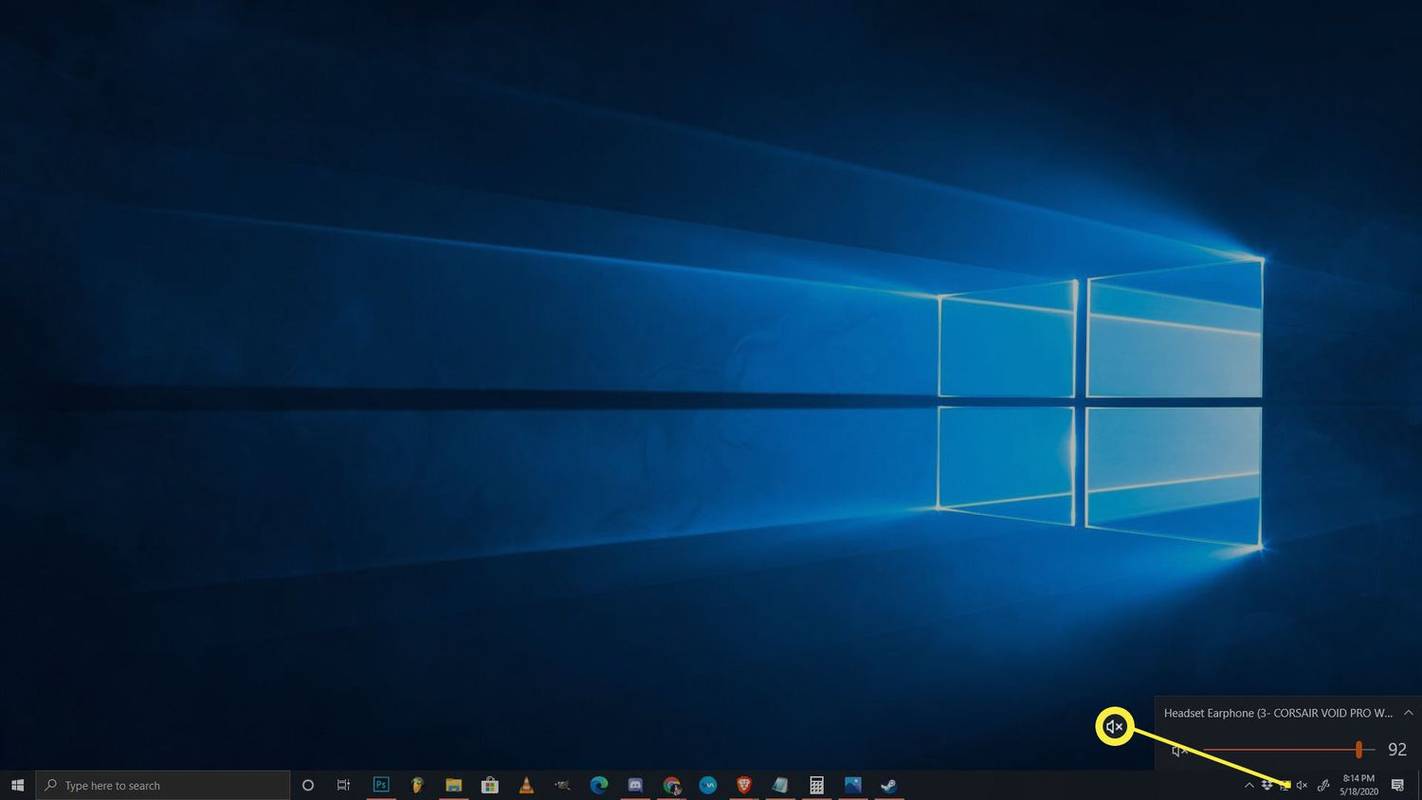
-
ஹெட்ஃபோன்களின் தொகுப்பை முயற்சிக்கவும். உங்களிடம் ஹெட்ஃபோன்கள் அல்லது இயர்பட்கள் இருந்தால் அவற்றைச் செருகவும், இல்லையெனில் செட் வாங்கவும். ஹெட்ஃபோன்கள் இருந்தால், ஸ்பீக்கரில் இருந்து ஹெட்ஃபோன்களுக்கு தானாக மாற மடிக்கணினிகள் வடிவமைக்கப்பட்டுள்ளன.
உங்கள் ஹெட்ஃபோன்களில் இருந்து ஒலி கேட்டால், வெளியீடுகளை மாற்றுவதற்குப் பொறுப்பான மென்பொருள் அல்லது டிரைவரில் சிக்கல் இருக்கலாம் அல்லது உங்கள் லேப்டாப் ஸ்பீக்கர்களில் உடல் ரீதியான சிக்கல் உள்ளது.
-
ஆடியோ சென்சார் சிக்கவில்லை என்பதை உறுதிப்படுத்தவும். நீங்கள் ஹெட்ஃபோன்களை ஆடியோ ஜாக்கில் செருகியுள்ளீர்களா இல்லையா என்பதை அறிய மடிக்கணினிகள் சென்சாரைப் பயன்படுத்துகின்றன. உங்கள் கணினி ஹெட்ஃபோன்கள் இல்லாவிட்டாலும் செருகப்பட்டிருப்பதாக நினைத்தால், அது ஸ்பீக்கர்களுக்கு ஒலியை அனுப்பாது.
உங்கள் ஹெட்ஃபோன்களை செருகவும், அவிழ்க்கவும் மற்றும் செருகி அகற்றும் போது பிளக்கைத் திருப்பவும். நீங்கள் ஒரு டூத்பிக் மூலம் சென்சாரை கவனமாகத் தூண்டலாம், ஆனால் ஜாக்கிற்குள் உள்ள எதையும் உடல் ரீதியாக உடைப்பது உங்கள் உத்தரவாதத்தை ரத்து செய்யலாம்.
உங்கள் ஆடியோ இன்புட் சென்சார் பிரச்சனை என்றால், உங்கள் லேப்டாப்பை சேவைக்கு எடுத்துச் செல்ல வேண்டும்.
-
உங்கள் பின்னணி சாதனத்தைச் சரிபார்க்கவும். உங்கள் மடிக்கணினியுடன் வயர்லெஸ் ஹெட்ஃபோன்கள் அல்லது வெளிப்புற மானிட்டர் போன்ற சாதனங்களைப் பயன்படுத்தும் போது, உங்கள் லேப்டாப் எதிர்கால பயன்பாட்டிற்காக அந்த சாதனங்களை நினைவில் கொள்கிறது. அந்தச் சாதனங்களில் ஒன்று உங்கள் பிளேபேக் சாதனமாக அமைக்கப்பட்டால், உங்கள் ஸ்பீக்கர்களில் இருந்து எந்த ஒலியும் கேட்காது. சாதனம் இணைக்கப்படவில்லை என்றால் நீங்கள் எந்த ஒலியையும் கேட்க மாட்டீர்கள்.
மின்சாரம் அதிகரித்த பிறகு உங்கள் தொலைக்காட்சி வராவிட்டால் என்ன தேட வேண்டும்
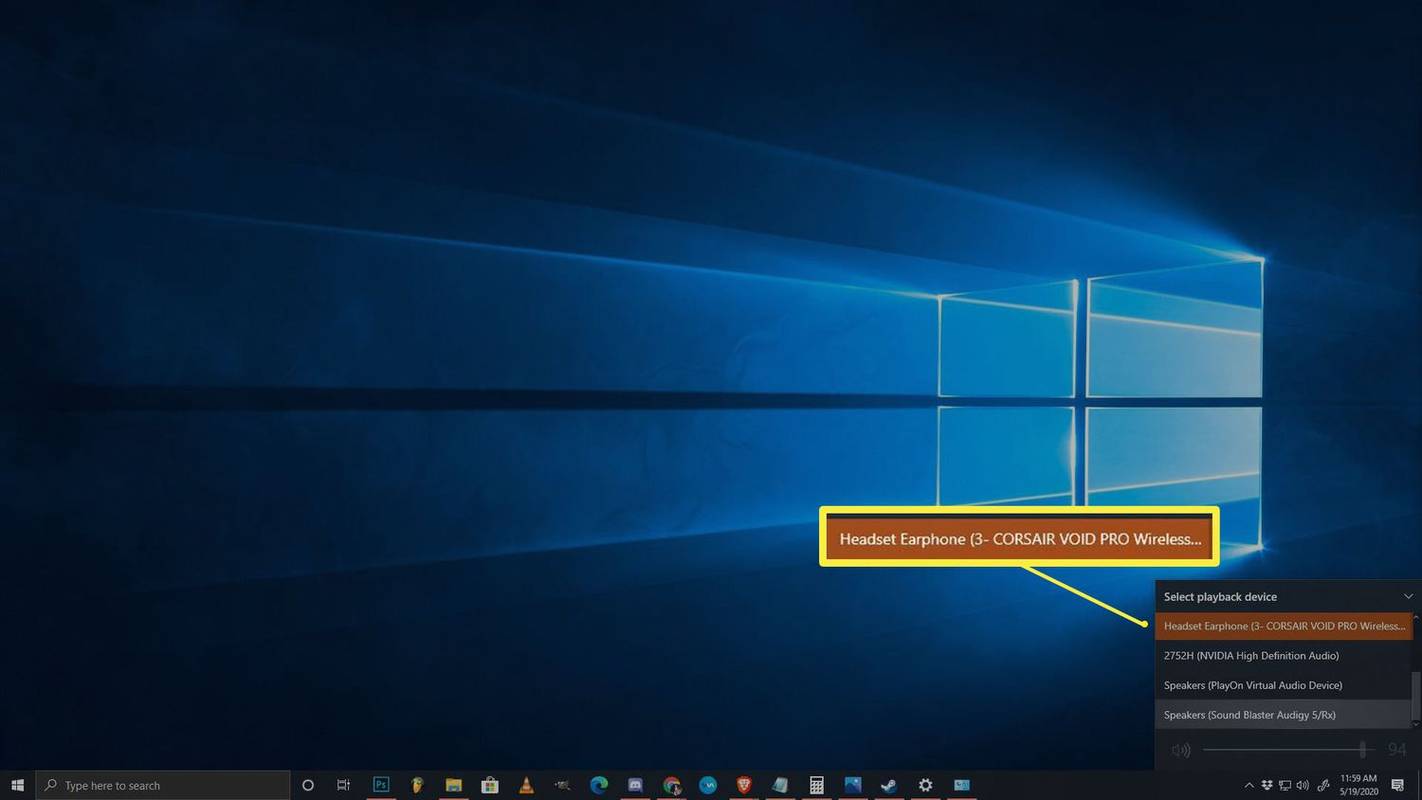
விண்டோஸ் 10 இல் உங்கள் லேப்டாப் ஸ்பீக்கர்களை பிளேபேக் சாதனமாக அமைக்க, இடது கிளிக் செய்யவும் பேச்சாளர் ஐகான் கணினி தட்டில் மற்றும் பின்னணி சாதனமாக அமைக்கப்பட்டுள்ளதைச் சரிபார்க்கவும். இது உங்கள் ஸ்பீக்கர்கள் இல்லையென்றால், தற்போதைய சாதனத்தின் பெயரைக் கிளிக் செய்து, மெனுவிலிருந்து உங்கள் லேப்டாப் ஸ்பீக்கர்களைக் கிளிக் செய்யவும்.
உங்கள் மின்கிராஃப்ட் சேவையக ஐபி ஐ எவ்வாறு கண்டுபிடிப்பது
விண்டோஸின் பழைய பதிப்புகளில், அதற்குப் பதிலாக இயல்புநிலை ஆடியோ சாதனத்தை அமைக்க வேண்டும். வலது கிளிக் செய்யவும் பேச்சாளர் ஐகான் உங்கள் கணினி தட்டில், பின்னர் கிளிக் செய்யவும் ஒலிகள் . பின்னர் தேர்ந்தெடுக்கவும் பேச்சாளர்கள் , கிளிக் செய்யவும் இயல்புநிலையை அமைக்கவும் இறுதியாக கிளிக் செய்யவும் சரி .
-
ஒலி சரிசெய்தலை இயக்கவும். உள்ளமைக்கப்பட்ட விண்டோஸ் ஒலி சரிசெய்தல் தானாகவே பல சிக்கல்களைச் சரிபார்த்து சரிசெய்கிறது. இது இயங்குவதற்கு சிறிது நேரம் ஆகும், எனவே அதைச் செய்ய அனுமதிக்கவும், பின்னர் உங்கள் ஸ்பீக்கர்கள் செயல்படுகிறதா என்பதைப் பார்க்கவும்.
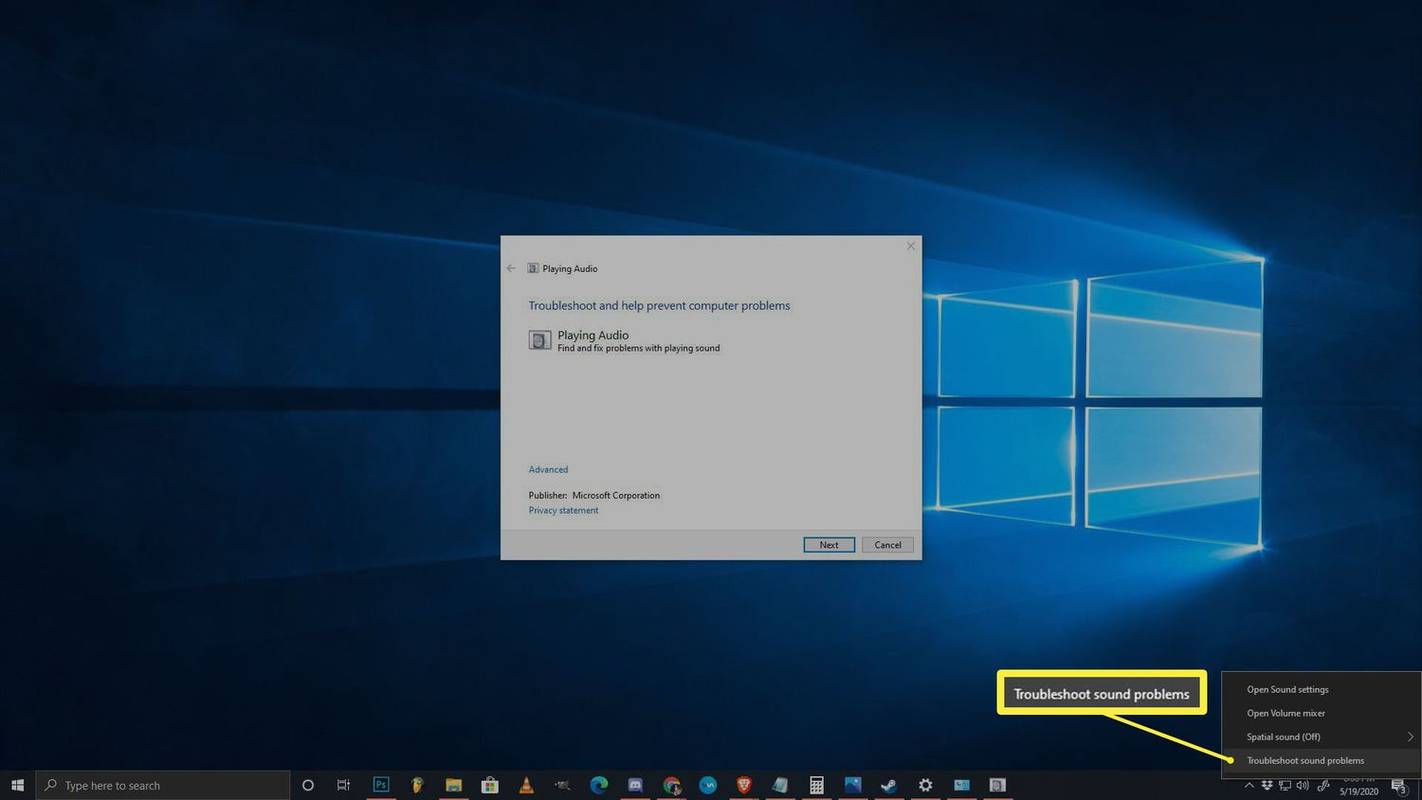
ஒலி சரிசெய்தலை இயக்க, வலது கிளிக் செய்யவும் பேச்சாளர் ஐகான் கணினி தட்டில், கிளிக் செய்யவும் ஒலி பிரச்சனைகளை சரிசெய்தல் , சரிசெய்தல் தோன்றியவுடன், திரையில் உள்ள அறிவுறுத்தல்களைப் பின்பற்றவும்.
-
ஆடியோ மேம்பாடுகளை முடக்க முயற்சிக்கவும். ஆடியோ மேம்பாடுகள் இந்தச் சிக்கலை ஏற்படுத்துவதற்கான வாய்ப்புகள் குறைவு, மேலும் எல்லா மடிக்கணினிகளிலும் அவை இல்லை, ஆனால் முயற்சி செய்வது எளிதான தீர்வாகும்.
ஆடியோ மேம்பாடுகளை முடக்க, உங்களுக்கான செல்லவும் கட்டுப்பாட்டு குழு > வன்பொருள் மற்றும் ஒலி > ஒலி . இருந்து பின்னணி தாவலில் வலது கிளிக் செய்யவும் ஒலிபெருக்கி சாதனம் , மற்றும் தேர்ந்தெடுக்கவும் பண்புகள் . பின்னர் தேர்ந்தெடுக்கவும் மேம்பாடுகள் தாவலை, மற்றும் சரிபார்க்கவும் அனைத்து மேம்பாடுகளையும் முடக்கு பெட்டி.
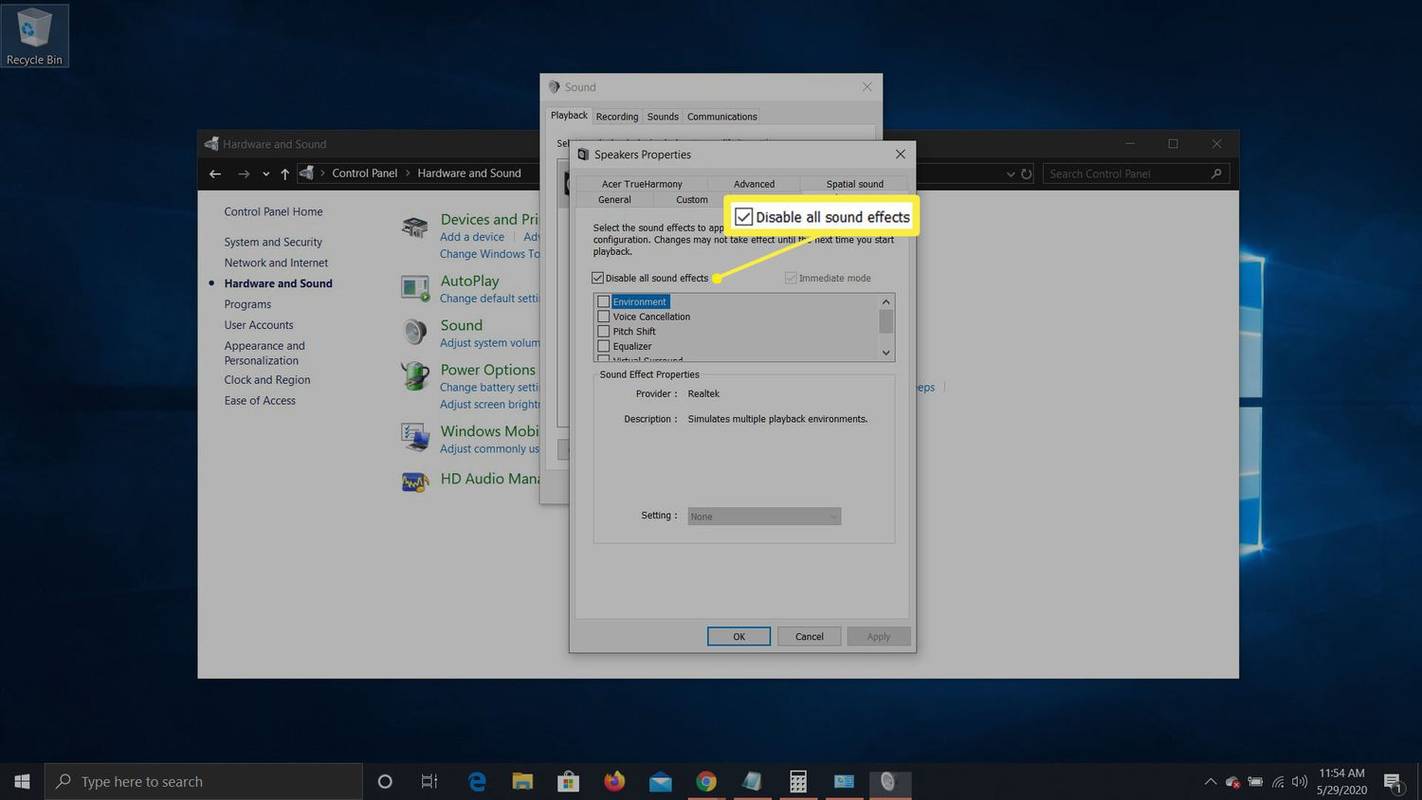
அது சிக்கலைச் சரிசெய்தால், மேம்பாடுகளை முடக்கி விடவும். உங்கள் ஆடியோ டிரைவரைப் புதுப்பிப்பது சிக்கலைச் சரிசெய்து, மேம்பாடுகளை மீண்டும் இயக்க உங்களை அனுமதிக்கும், ஆனால் எதிர்காலத்தில் உங்கள் ஒலி வேலை செய்வதை நிறுத்தினால் இந்த அம்சத்தை மீண்டும் அணைக்கத் தயாராக இருங்கள்.
உங்களிடம் இல்லையென்றால் மேம்பாடுகள் tab, இந்த படிநிலையை நீங்கள் தவிர்க்கலாம்.
-
ஆடியோ இயக்கி புதுப்பிப்புகளைச் சரிபார்க்கவும் . உங்கள் இயக்கி காலாவதியானால், உங்கள் ஸ்பீக்கர்கள் சரியாக வேலை செய்வதைத் தடுக்கலாம். உங்கள் இயக்கி சிதைந்தால் இதேதான் நிகழலாம், இந்த விஷயத்தில் டிரைவரை நீக்கிவிட்டு புதிய வன்பொருளைத் தேடினால் உங்கள் சிக்கலைச் சரிசெய்யலாம்.
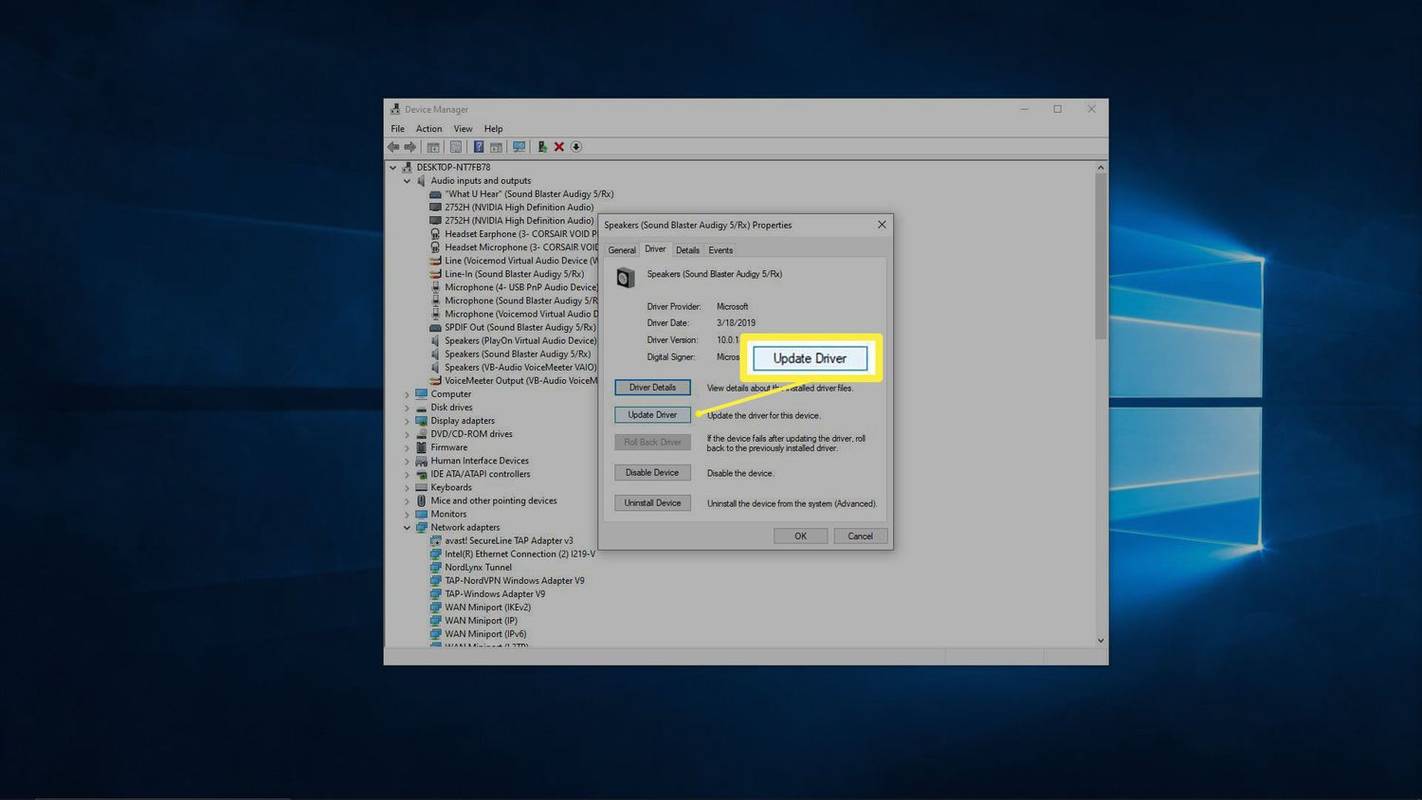
-
உங்கள் பதிவேட்டைத் திருத்த முயற்சிக்கவும். சில அரிதான சந்தர்ப்பங்களில், உங்களுடன் சிக்கல்கள் விண்டோஸ் பதிவேட்டில் உங்கள் பேச்சாளர்கள் வேலை செய்வதைத் தடுக்கலாம். Realtek இயக்கிகள் கொண்ட Asus மடிக்கணினிகளில் இது பொதுவாகக் காணப்படுகிறது, மேலும் இது உங்கள் லேப்டாப்பை விவரிக்கவில்லை என்றால் அது பொருந்தாது.
நீங்கள் என்ன செய்கிறீர்கள் என்று உங்களுக்குத் தெரியாவிட்டால் அல்லது குறிப்பிட்ட வழிமுறைகளைப் பின்பற்றினால் மட்டுமே பதிவேட்டில் எந்த மாற்றத்தையும் செய்ய வேண்டாம்.
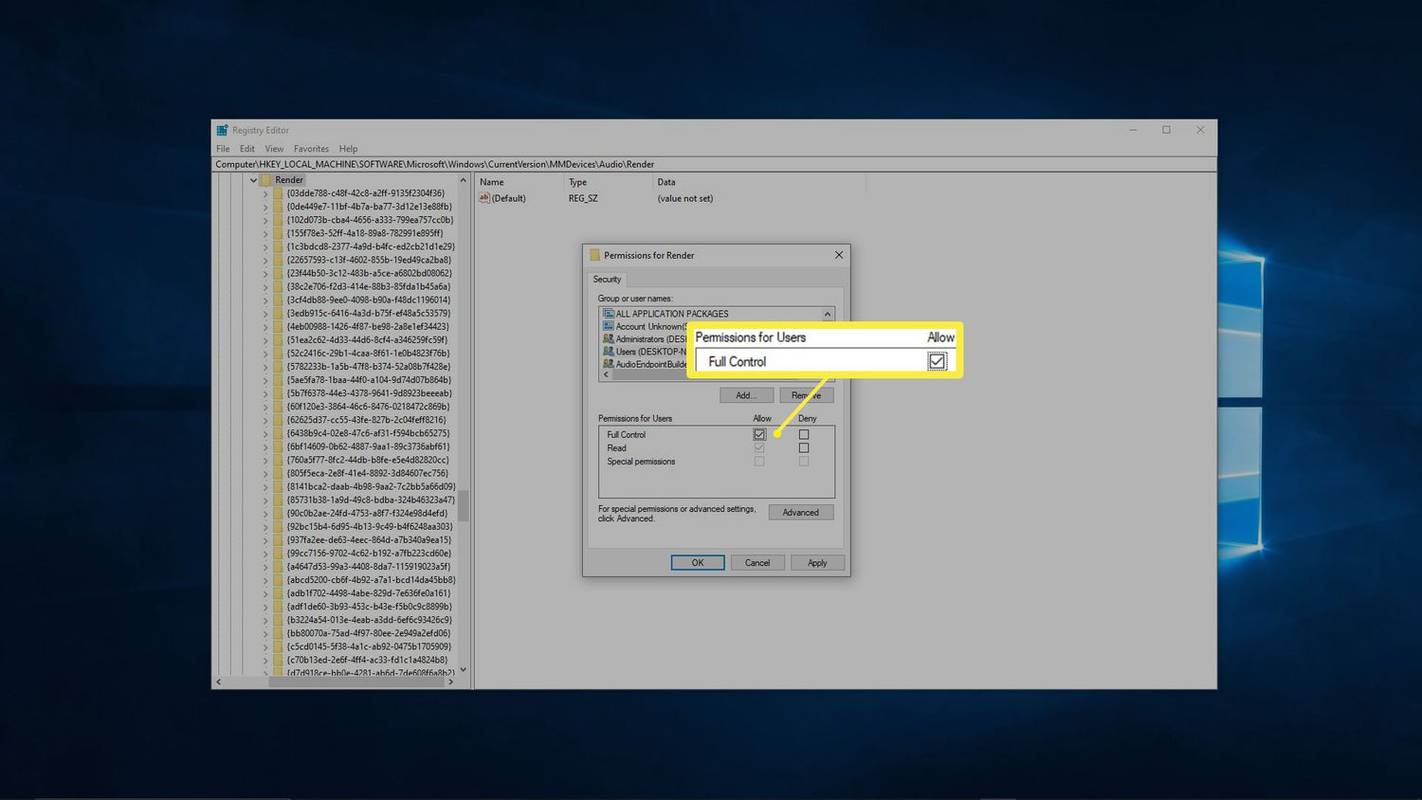
ரெஜிஸ்ட்ரி எடிட்டரைத் திறந்து, இதற்குச் செல்லவும் குறிப்பிட்ட பதிவு விசை :
கணினிHKEY_LOCAL_MACHINESOFTWAREMicrosoftWindowsCurrentVersionMMD சாதனங்கள்ஆடியோ ரெண்டர்
- வலது கிளிக் விடாது , பின்னர் கிளிக் செய்யவும் அனுமதிகள் .
- கிளிக் செய்யவும் பயனர்கள் .
- கிளிக் செய்யவும் அனுமதி க்கான பெட்டிகளை சரிபார்க்கவும் முழு கட்டுப்பாடு மற்றும் படி .
- கிளிக் செய்யவும் சரி , மற்றும் உங்கள் ஸ்பீக்கர்கள் செயல்படுகிறதா என்று பார்க்கவும்.
-
உடல் பிரச்சனைகளை சரிபார்க்கவும். உங்கள் ஸ்பீக்கர்கள் இன்னும் வேலை செய்யவில்லை என்றால், உங்கள் வன்பொருளில் உடல் ரீதியான பிரச்சனை இருக்கலாம். உங்கள் மடிக்கணினியின் வடிவமைப்பு, உங்கள் நிபுணத்துவம் மற்றும் நீங்கள் இன்னும் மடிக்கணினியின் உத்தரவாதக் காலத்திற்குள் இருக்கிறீர்களா இல்லையா என்பதைப் பொறுத்து, இந்த கட்டத்தில் நீங்கள் அதை சேவைக்கு எடுத்துக்கொள்ள விரும்பலாம்.
உங்கள் லேப்டாப்பில் தொடர்ந்து வேலை செய்ய விரும்பினால், நீங்கள் செய்ய வேண்டியது இங்கே:
உங்கள் லேப்டாப் பெட்டியை கவனமாக திறக்கவும் . சில மடிக்கணினிகள் திறக்க எளிதானவை, மற்றவை மிகவும் கடினமானவை. உங்கள் லேப்டாப் பெட்டியை உடைக்காமல் திறப்பதற்கான கருவிகள் உங்களிடம் இல்லை என்றால், அதை ஒரு நிபுணரிடம் எடுத்துச் செல்லவும்.பேச்சாளர்களை ஆராயுங்கள் . கிழிந்த கூம்புகள் போன்ற ஸ்பீக்கர்களுக்கு ஏதேனும் உடல் சேதம் ஏற்பட்டால், ஸ்பீக்கர்களை மாற்றுவது உங்கள் சிக்கலை சரிசெய்யலாம். சேதத்தின் அறிகுறிகளை உன்னிப்பாகப் பார்த்து, சேதத்தை ஏற்படுத்தியதைக் கண்டறிய முயற்சிக்கவும். உங்கள் லேப்டாப்பில் உள்ள ஸ்பீக்கர் கிரில்ஸ் உடைந்துவிட்டதா? கிரில்ஸ் வழியாக ஏதாவது சிக்கி, ஸ்பீக்கர்களை உடல் ரீதியாக சேதப்படுத்தியிருக்க முடியுமா?ஸ்பீக்கர் வயரிங் சரிபார்க்கவும் . ஸ்பீக்கர்களுடன் இணைக்கும் கம்பிகளை அவை மதர்போர்டுடன் இணைக்கும் இடம் வரை பின்பற்றவும். கம்பிகள் உடைந்திருந்தால், அவற்றை சரிசெய்வது உங்கள் சிக்கலை சரிசெய்யும். இணைப்புகள் உள்ளதா என்று பார்க்கவும் மதர்போர்டு தளர்வான அல்லது இணைக்கப்படாதவை. எதையும் சரிசெய்ய அல்லது மேம்படுத்த உங்கள் மடிக்கணினியை யாராவது இதற்கு முன் திறந்திருக்கிறார்களா? நீங்கள் சந்தேகித்தால், ஸ்பீக்கர் இணைப்பிகள் தற்செயலாக மோதியிருக்கலாம்.மற்ற அனைத்தும் தோல்வியுற்றால், தொழில்முறை பழுதுபார்ப்பைக் கவனியுங்கள்
உங்கள் ஸ்பீக்கர்களை உடல் ரீதியாகப் பரிசோதித்த பிறகும், அவற்றில் ஏதேனும் தவறு இருப்பதாக உங்களால் இன்னும் தெரியவில்லை என்றால், உங்கள் லேப்டாப்பை ஒரு நிபுணரிடம் எடுத்துச் செல்ல வேண்டும். ஸ்பீக்கர்களைப் பார்ப்பதன் மூலம் நீங்கள் எளிதாகப் பார்க்க முடியாத வகையில் அவை மோசமாக இருக்கலாம் அல்லது வீட்டில் சமாளிக்க மிகவும் அரிதான மற்றும் சிக்கலான சிக்கல் இருக்கலாம்.
சுவாரசியமான கட்டுரைகள்
ஆசிரியர் தேர்வு

சுட்டி இல்லாமல் ஐமாக் பயன்படுத்துவது எப்படி
முதல் பார்வையில், உங்கள் ஐமாக் ஒரு சுட்டி இல்லாமல் பயன்படுத்துவது தந்திரமானதாக தோன்றலாம், முடியாவிட்டால். இருப்பினும், சுட்டி திடீரென உங்கள் மீது இறந்தாலும் உங்கள் ஐமாக் கட்டுப்படுத்த சில தந்திரங்கள் உள்ளன. இந்த எழுதுதல் எல்லாம் நன்றாக இருக்கிறது என்று கருதுகிறது

GIMP இல் படங்களை PNG ஆக சேமிப்பது எப்படி
இலவச பிக்சல் அடிப்படையிலான இமேஜ் எடிட்டரான GIMP மூலம் PNG கோப்பைச் சேமிக்கத் தேவையான எளிய வழிமுறைகளைப் பார்க்கவும்.

விண்டோஸ் 10 இல் பிசிக்கு தொலைநிலை டெஸ்க்டாப் குறுக்குவழியை உருவாக்கவும்
விண்டோஸ் 10 இல் ரிமோட் டெஸ்க்டாப் நெறிமுறையுடன் பி.சி.க்கு இணைப்பை நிறுவ குறுக்குவழியை உருவாக்கலாம். இது இணைப்புகளை விரைவாக உருவாக்க உங்களை அனுமதிக்கும்.

Minecraft ஜாவாவுடன் பதிலளிக்காத பிழைகள் - என்ன செய்ய வேண்டும் என்று செயலிழக்கிறது
நீங்கள் Minecraft ஐ இயக்கி, ‘ஜாவா பிளாட்ஃபார்ம் SE பைனரி வேலை செய்வதை நிறுத்தியது’ பிழைகளைப் பார்த்தால், நீங்கள் தனியாக இல்லை. ஜாவா 3 பில்லியனுக்கும் அதிகமான சாதனங்களில் நிறுவப்பட்டிருந்தாலும், அது இன்னும் அதன் சிக்கல்களைக் கொண்டுள்ளது, இது அவற்றில் ஒன்றாகும். Minecraft

'iOS க்கு நகர்த்து' வேலை செய்யாதபோது அதை எவ்வாறு சரிசெய்வது
மூவ் டு iOS ஆப்ஸ் ஆண்ட்ராய்டில் இருந்து ஐபோனுக்கு மாறுவதை எளிதாக்கும். IOS க்கு நகர்த்துதல் வேலை செய்யாதபோது அதை எவ்வாறு சரிசெய்வது என்பது இங்கே

பவர்ஷெல் மூலம் விண்டோஸ் 10 இல் குறியீட்டு இணைப்பை உருவாக்கவும்
இந்த இடுகை விண்டோஸ் 10 இல் பவர்ஷெல் செ.மீ.லெட்டுகளுடன் குறியீட்டு இணைப்புகள், கடின இணைப்புகள் மற்றும் அடைவு சந்திப்புகளை எவ்வாறு உருவாக்குவது என்பதை விளக்குகிறது.

எனது லீப்ஃப்ராக் காவியத்தை எவ்வாறு திறப்பது
லீப்ஃப்ராக் காவியம் குழந்தைகளுக்கு ஒரு சிறந்த டேப்லெட்டாகும், ஏனெனில் இது எந்த பொருத்தமற்ற உள்ளடக்கத்தையும் விலக்கி வைக்க உங்களை அனுமதிக்கிறது. சாதனத்தைப் பயன்படுத்துவதற்கும் நிர்வாகத்திற்கும் தனி கணக்கு சுயவிவரங்களைக் கொண்டிருப்பதன் மூலம் இது செய்யப்படுகிறது. பயனர்கள் இரு குழந்தைகளாக இருக்க முடியும்
வேலை செய்யாத லேப்டாப் ஸ்பீக்கர்களை எவ்வாறு சரிசெய்வது
சில லேப்டாப் ஸ்பீக்கர் பிரச்சனைகள் எந்த சிறப்பு கருவிகளும் அல்லது நிபுணத்துவமும் இல்லாமல் வீட்டிலேயே சரி செய்யப்படலாம், மற்றவற்றிற்கு இன்னும் ஆழமான நோயறிதல் மற்றும் பழுதுபார்ப்பு வேலை தேவைப்படுகிறது. வீட்டிலேயே உங்கள் சிக்கலைச் சரிசெய்ய முயற்சிக்க விரும்பினால், இந்த வழிமுறைகளைப் பின்பற்றவும்: